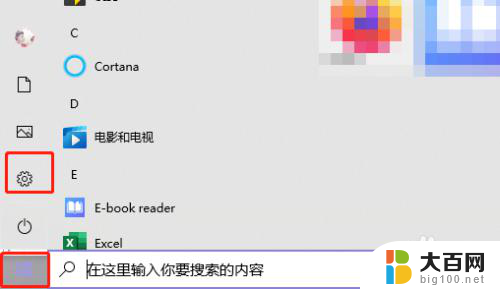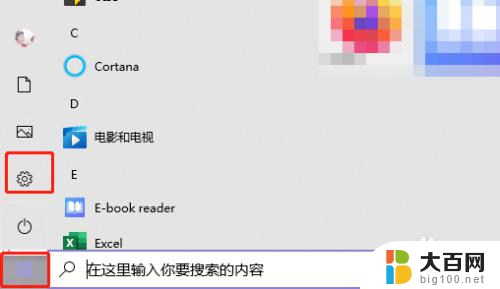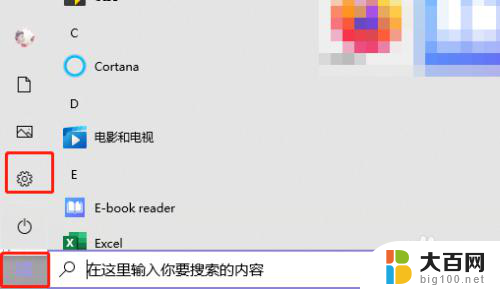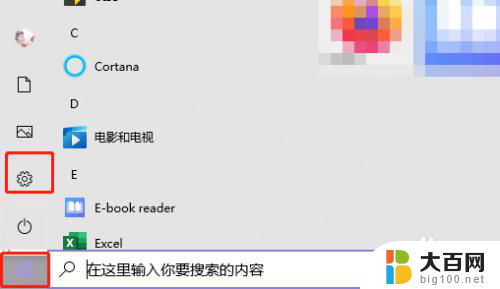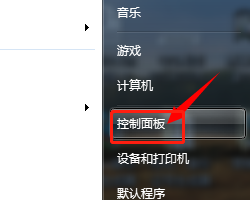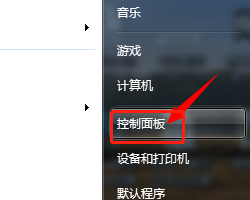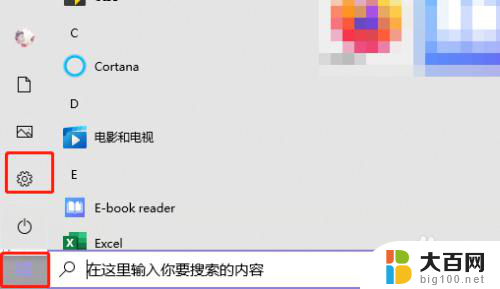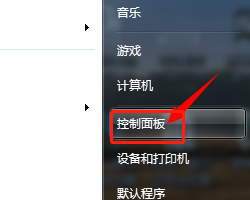为电脑设置开机密码 如何在电脑上设置开机密码
更新时间:2023-11-30 15:05:49作者:xiaoliu
为电脑设置开机密码,在现如今信息时代,电脑已经成为人们生活中不可或缺的工具之一,随着互联网的普及和技术的快速发展,电脑也面临着各种安全风险。为了保护个人隐私和重要数据的安全,设置开机密码成为一项必要的安全措施。通过设置开机密码,我们可以有效地防止未经授权的人直接进入我们的电脑系统,保护个人信息和重要文件的安全。究竟如何在电脑上设置开机密码呢?接下来让我们一起来了解一下。
具体步骤:
1.以Windows 10电脑系统为例,打开电脑进入桌面。点击左下角的【开始】菜单,再点击【设置】;
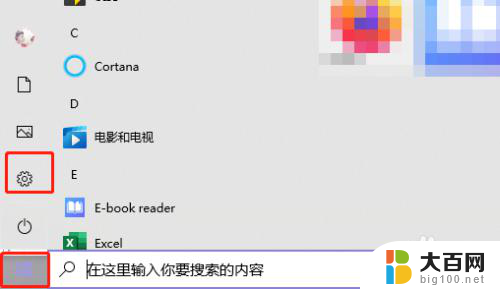
2.在设置中找到【账户】设置;
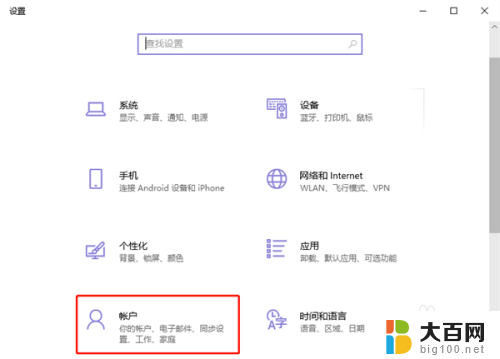
3.点击账户设置左侧的【登录选项】设置,为你的Windows电脑添加开机密码;
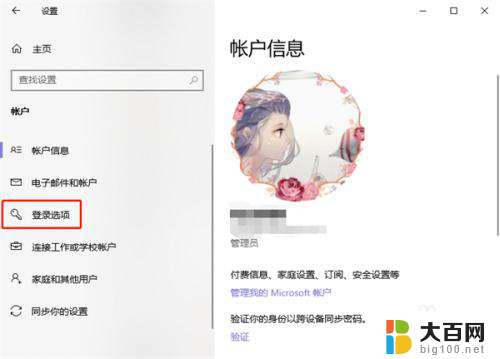
4.再通过右侧的登录方式,选择需要设置的开机密码。有人脸设置、指纹设置、PIN登录、物理安全密匙、密码、图片密码等等;

5.最后根据你所选密码方式的提示完成密码设置即可。
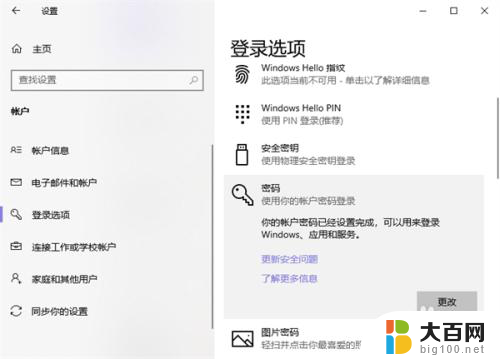
以上就是为电脑设置开机密码的全部内容,如果有不清楚的地方,用户可以按照小编的方法进行操作,希望能够帮助到大家。